iPad Pro 2018以降でDFUモードにする方法

DFUモードとは
DFUモードとは、Device Firmware Updateの略称です
iPhoneやiPadのiOSデバイスを強制的に最新のファームウェアにアップデートする方法のことで、通常の方法では復元できない場合に行う、リカバリーモードより低レベルのデバイス復元状態を言います
今回の方法は、2018年以降のiPad Proのみに適用される方法です、つまりホームボタンを持たず、Face IDでロックを解除することが基本のモデルです
DFUモードを正しく使用するには、iPad Pro、USBケーブル、および最新のiTunesがインストールされたMacまたはWindowsが必要です
iPad ProでDFUモードに入る方法
DFUモードでデバイスを復元するとiPad Proが消去され、恒久的なデータの損失を招く可能性があり、iPad Proのバックアップがない場合は、デバイスに復元するデータがありません

- USBケーブルを使ってiPad Proをコンピュータに接続します
- MacまたはWindowsでiTunesを起動します
- iPad Proで音量アップボタンを押して、放します
- iPad Proで音量ダウンボタンを押して、放します
- iPad Proの画面が黒くなるまで電源ボタンを押したままにします、これには10〜15秒ほどかかります
- 電源ボタンを押したまま、電源ボタンと音量ダウンボタンをさらに5秒間押し続けます
- 電源ボタンを放しますが、音量ダウンボタンをさらに10秒間押し続けます
- この時点でiTunesは「リカバリモードのiPadを検出しました」という警告メッセージをポップアップ表示します、iTunesで使用する前に、このiPadを復元する必要があります、これは、iPad Proが正常にDFUモードになっていることを示しています
iPad ProがDFUモードになったら、必要に応じて復元またはアップデートすることができます
コンピュータに「リカバリモードのiPadを検出しました」と表示されない場合 このiPad ProをiTunesで使用する前に復元する必要があります
その後、もう一度DFUモードに入るプロセスを開始します。DFUモードに正しく入るには、正確に手順に従うことが必要です
iPad Proの画面が表示される場合、またはiPad ProにAppleロゴが表示される場合、またはiPad ProのディスプレイにiTunesロゴが表示される場合、iPad ProはDFUモードになっていません
iPad ProでDFUモードを終了する方法
DFUモードを終了するには、デバイスを正常に復元するか、次の手順でiPad Proを再起動します
- 音量アップボタンを押して放します
- 音量ダウンボタンを押して放します
- Appleのロゴが画面に表示されるまで、電源ボタンを押し続けます
(Via OS X Daily.)

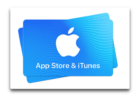
LEAVE A REPLY